Jak wysłać kampanię SMS z FreshMaila?
W świecie szybkiej komunikacji 160 znaków często wystarczy, by stworzyć skuteczny przekaz sprzedażowy. Jeśli więc chcesz szybko i skutecznie dotrzeć z treściami do odbiorców - wybierz kampanie SMS we FreshMailu.
W tym poradniku przeprowadzimy Cię krok po kroku, jak wysłać SMSy za pomocą FreshMaila.
Rozpocznij od kliknięcia w Kreator, znajdujący się w górnym menu. Następnie wybierz Kampania SMS.
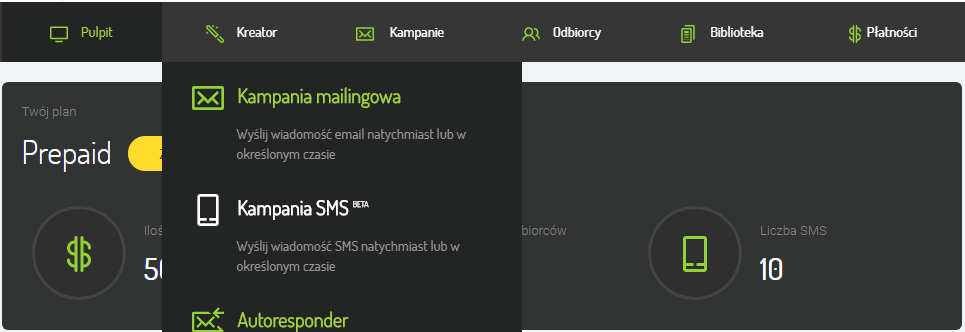
1. Parametry
Pojawi Ci się nowy ekran, w którym należy wpisać parametry Twojej kampanii. Są to takie dane, jak:
- nazwa kampanii – pomoże Ci w przyszłości odnaleźć odpowiednie raporty. Nazwę widzisz tylko Ty, a nie Twoi odbiorcyOdbiorcaOsoba, która wyraźnie poprosi o dołączenie do listy odbiorców, np. przez wypełnienie formularza zapisu do newslettera i wyrazi zgodę na otrzymywanie wiadomości. ,
- nazwa nadawcy (czyli nadpis) – ta informacja będzie się wyświetlała odbiorcy zamiast numeru telefonu.
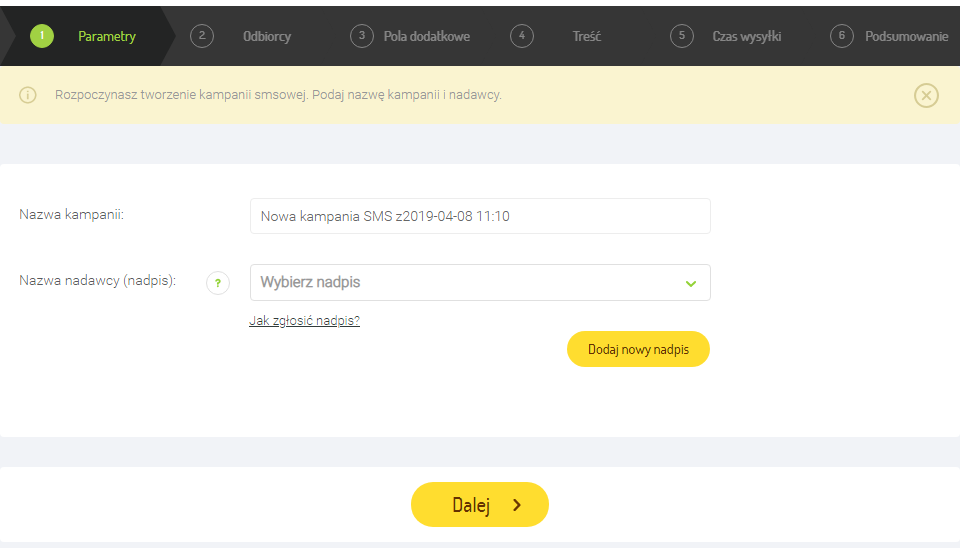
Uwaga - w naszym systemie każdy klient musi posiadać przynajmniej jeden nadpis. Aby go uzyskać, kliknij w żółty przycisk Dodaj nowy nadpis, a następnie wypełnij pola formularza.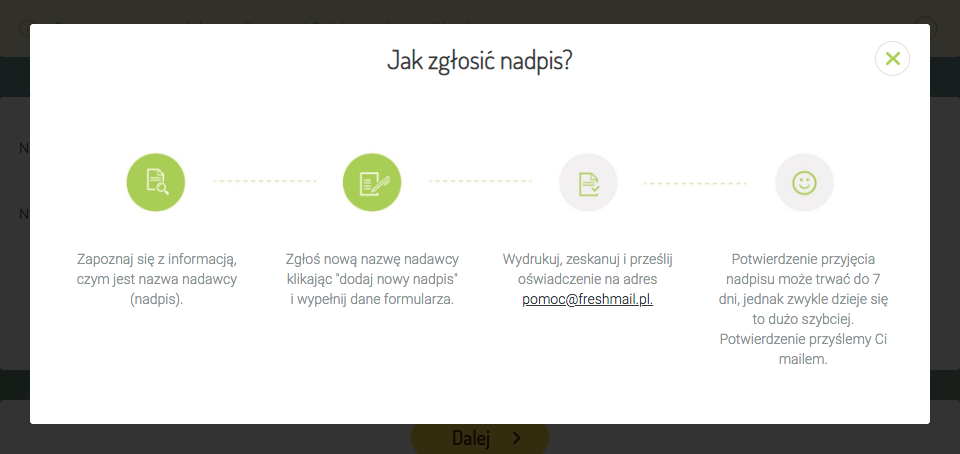
2. Odbiorcy
W drugim kroku tworzenia kampanii SMS określasz, do których list odbiorcówLista odbiorcówBaza danych zawierająca adresy email odbiorców, którzy wyrazili zgodę na przesyłanie przez dysponującego listą wiadomości komercyjnych. ma zostać wysłana dana kampania. Masz możliwość skorzystania z istniejących już list, segmentów lub utworzenia w tym miejscu nowej listy, wykorzystując dwie metody:
Pamiętaj, że każdy kontakt w postaci numeru telefonu musi być przypisany odpowiednio w polu dodatkowymPole dodatkoweMiejsce, w którym można zbierać dodatkowe informację o odbiorcy, np. jego imię, miasto, czy informacje o kliknięciu w link. do adresu email.
3. Pola dodatkowe
W trzecim kroku wybierasz nazwę pola dodatkowego, w którym wpisane są numery telefonu. Na podstawie tych danych system obliczy docelową liczbę kontaktów, które mają przypisane numery telefonu do adresu email.
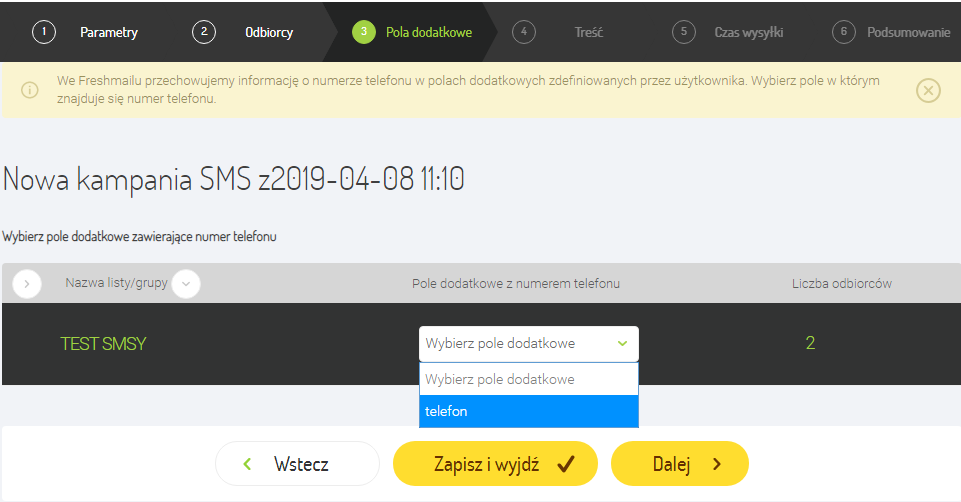
4. Treść
W czwartym etapie tworzenia kampanii, wpisujesz treść wiadomościTreść wiadomościMateriał zawarty w wiadomości z wyłączeniem nagłówków wiadomości. Zawiera słowa, obrazki i linki. SMS.
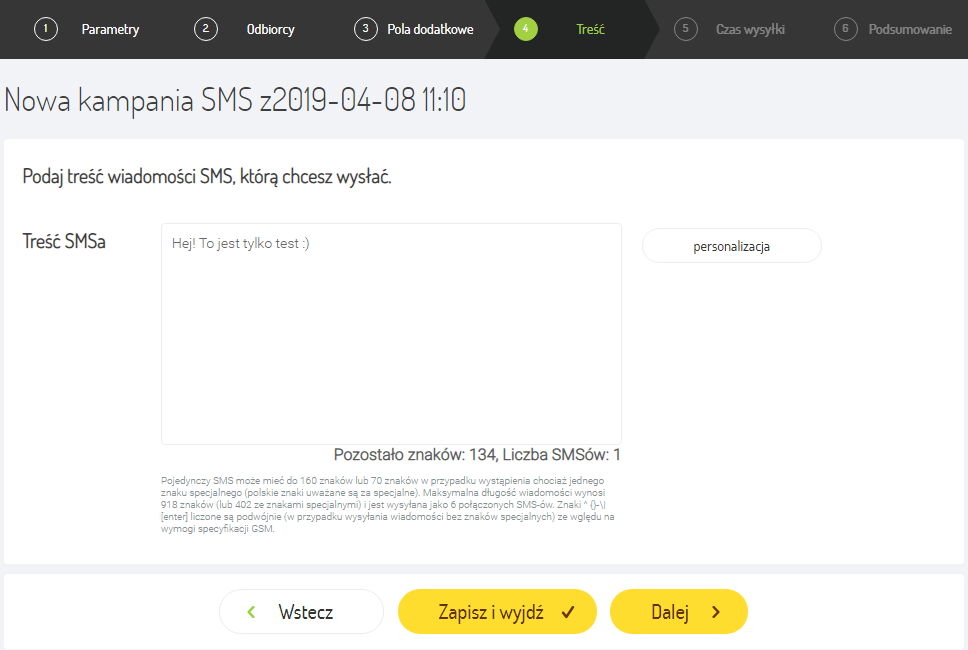
System automatycznie i na bieżąco będzie przeliczał ilość pozostałych znaków. Pamiętaj, że stosując znaki specjalne (w tym również polskie znaki) maksymalna długość jednej wiadomości zmniejsza się ze 160 do 70 znaków.
Dodatkowo, masz możliwość wykorzystywania personalizacjiPersonalizacjaMetoda targetowania, dzięki której odbiorca wiadomości może mieć wrażenie, że jest kierowana tylko do niego. Obejmuje ona dodawanie nazwy odbiorcy w temacie lub treści maila lub innych danych z pól dodatkowych. na podstawie pól dodatkowych, takie jak np. $$imie$$. Więcej na temat personalizacji i wykorzystywania tagów dostępnych we FreshMailu, przeczytasz w osobnym wpisie: Personalizacja oraz treści dynamiczne w szablonach.
Kampanię będzie można przetestować wysyłając testowego SMSa na dalszym etapie Kreatora.
5. Czas wysyłki
W tym miejscu określasz, w jaki dzień oraz o której godzinie ma zostać wysłana Twoja kampania SMS. Masz tutaj dwie możliwości - kampanię możesz wysłać natychmiast lub w określonym czasie.
Korzystając z pierwszej opcji - Jak najszybciej - musisz liczyć się z tym, że FreshMail wysyła wiele kampanii jednocześnie. Może zatem być tak, że Twoja kampania będzie musiała chwilkę poczekać w kolejce.
Dodatkowo, każda kampania (również SMS) podlega naszej moderacji. Jednak całościowo nie powinno to potrwać dłużej niż kilkanaście minut.
Wysyłając kampanię w określonym czasie, możesz zaplanować wysyłkę na przyszłość lub ustawić specyficzną godzinę, np. wczesne godziny poranne.
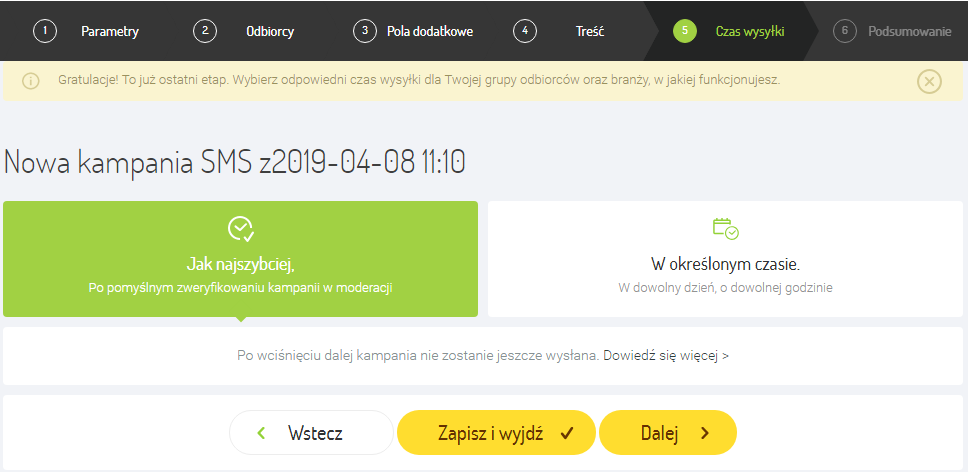
6. Podsumowanie
Jesteś już w ostatnim kroku kreatora, a tym samym na ukończeniu wysyłki. W tym miejscu możesz finalnie sprawdzić swoją kampanię oraz upewnić się, czy wszystko jest prawidłowo ustawione.
W tym właśnie miejscu masz możliwość wysłania SMSa testowego na dowolny numer. Pamiętaj jednak, że wysyłka testu jest również płatna.
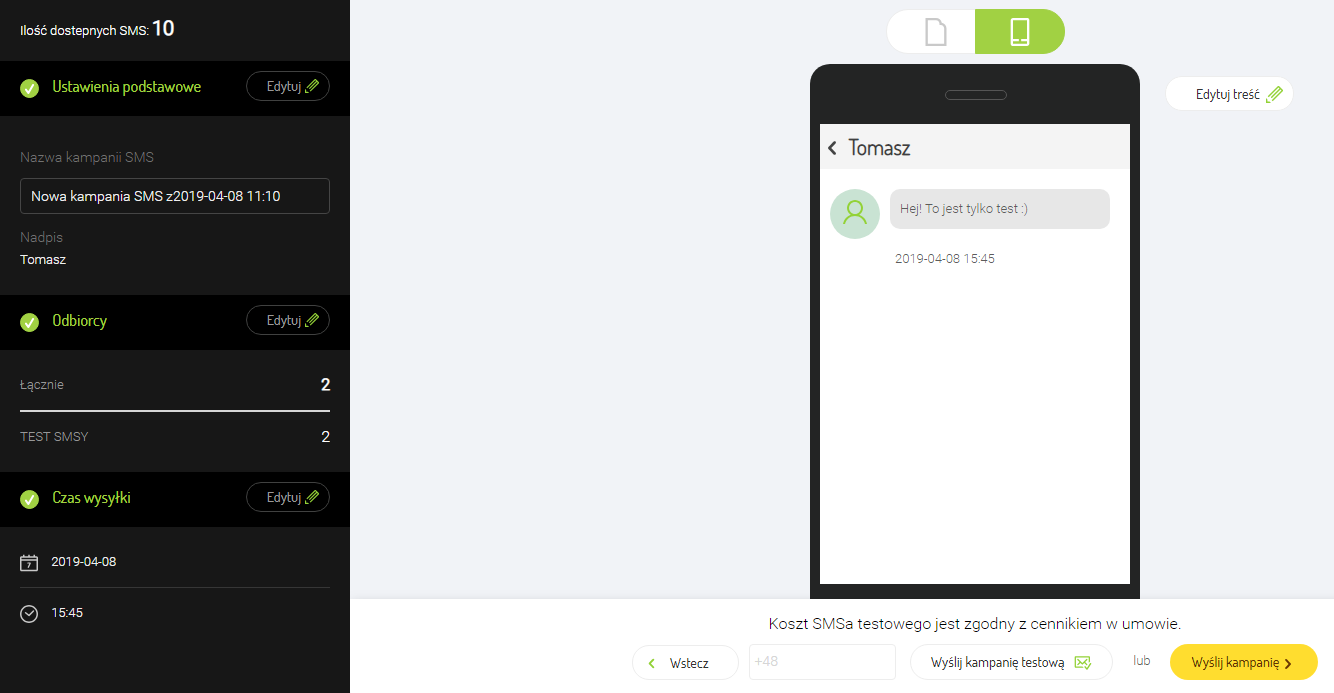
Jeśli wszystko jest w porządku, wystarczy kliknąć przycisk Wyślij kampanię.
Gratulacje! :) Twoja kampania SMS została wysłana! Teraz pozostaje czekać na raport z wysyłki.
7. Raporty
Po wysyłce kampanii SMS możesz sprawdzić jej status. Pomogą Ci w tym raporty. Znajdziesz je w zakładce Raporty w głównym menu.
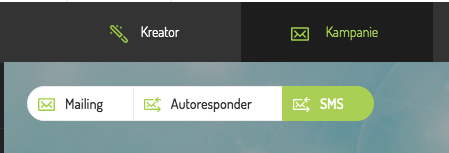
Klikając w przycisk SMS pokaże Ci się widok podsumowania kampanii SMS.
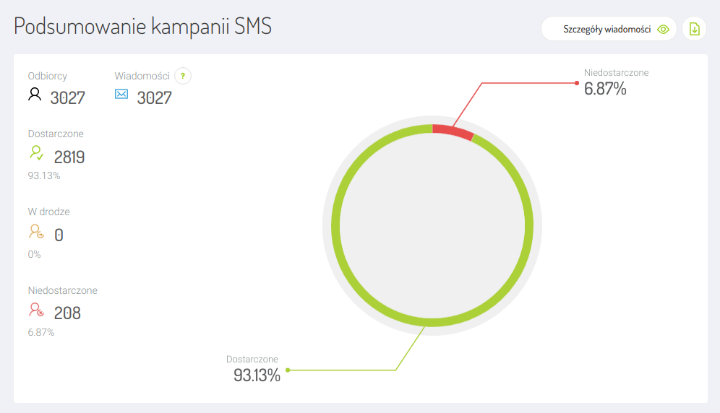
W raporcie znajdziesz informację o:
- Wszystkich odbiorcach - czyli numerach telefonów, na które zostały wysłaneWysłaneŁączna liczba wszystkich wiadomości wysłanych na pojedyncze adresy email w ramach danej kampanii. Ilość ta nie uwzględnia ponownego dosyłania maili, które nie mogły zostać wcześniej dostarczone. wiadomości
- Liczbie wiadomości, które zostały wysłane - uwaga: jeśli Twoja wiadomość była dłuższa i składała się np. z 3 SMSów - w raporcie pokaże się właśnie tyle wiadomości
- Dostarczonych wiadomościach oraz dacie ich dostarczenia
- Niedostarczonych wiadomościach, które mogą być spowodowane np. wyłączonym telefonem czy nieaktywnym numerem
- Wiadomościach, które są “w drodze” - czyli sytuacji, gdzie operator jest w trakcie ich wysyłki
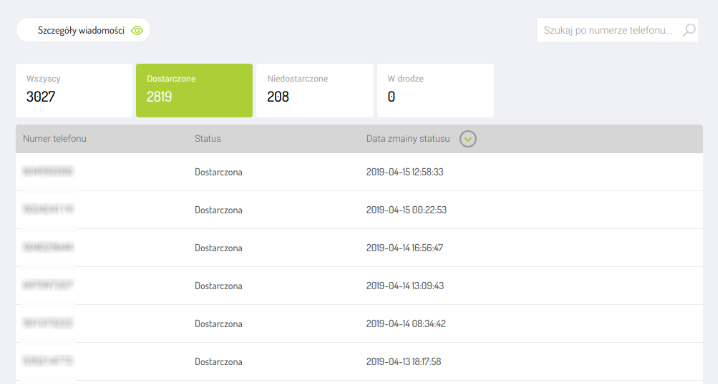
Raporty możesz pobrać w formacie CSV lub xls.

